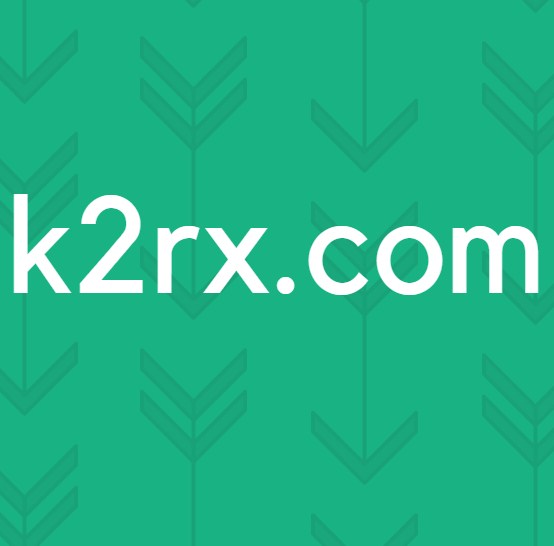Hur återställer jag ditt Steam-konto förlorat lösenord?
Det finns många anledningar till att förlora lösenordet för Steam-kontot. Den vanligaste orsaken är när användaren glömmer lösenordet för inloggning. Det finns också situationer där Steam-kontot stjäls av hackare. Vissa användare kommer dock att möta detta problem för första gången, och de är förmodligen inte medvetna om hur de kan återställa sitt förlorade lösenord. I den här artikeln visar vi dig metoderna för att återställa ditt lösenord för ditt Steam-konto.
Återställa Steam-konto förlorat lösenord
Steam-applikationen och Steam-webbplatsen har båda möjligheten att logga in och glömt lösenordet. I Steam-applikationen kommer det att vara en annan knapp (I Can't Sigh In) snarare än att glömma ditt lösenord. Båda tar dig dock till samma Steam Support-sida där du kan tillhandahålla informationen för att återställa ditt lösenord.
Metod 1: Återställa Steam-förlorat lösenord via e-postadress
Om användare har tillgång till sina e-postadress där Steam-kontot är registrerat kan de återställa det förlorade lösenordet utan problem. Steam skickar användaren en verifieringskod till sin e-postadress för att bekräfta användarens identitet och sedan kommer det att ge det nya lösenordsalternativet för deras Steam-konto.
- Öppna din Ångapplikation och klicka påJag kan inte logga inKnappen eller öppna Steam-webbplats, Klicka på Logga in uppe till höger och klicka på Glömt ditt lösenord knapp.
Notera: Dessa båda är liknande alternativ för att återställa lösenordet. - Klicka på 'Jag har glömt mitt Steam-namn eller lösenord‘På Steam Support-sidan.
- Ge din Steam Användarnamn, e-postadress eller telefonnummer för att identifiera ditt konto för att återställa lösenordet. Klicka på Sök för att komma till nästa steg.
- När kontot har hittats kan du välja att få mejl verifikation via din e-post eller välj inte längre åtkomst till e-postmeddelandet alternativ.
Notera: Om du väljer Jag har inte längre åtkomstalternativ, kolla sedan metod 3. - Om du väljer din e-postverifieringsmetod får du dock verifieringskoden till din e-postadress. Öppna eposten, kopiera verifieringskoden och klistra det på Steam Support-sidan. Klicka på Fortsätta för att komma till nästa steg.
- Slutligen kommer du till sidan där du kan fåÄndra ditt lösenord”Alternativ. Klicka på det och ange nytt lösenord för ditt konto.
- Ditt lösenord kommer att återställas för ditt Steam-konto.
Metod 2: Återställa Steam-lösenord för Steam med Steam Guard Authenticator och telefonnummer
Detta liknar den första metoden, men användaren kommer att behöva bekräfta via Steam Guard för att återställa lösenordet. Eftersom användaren i denna metod använder Steam Mobile App kommer vidarebefordringsalternativet att vidarebefordras till telefonnummeralternativet. Följ stegen nedan om Steam Guard Authenticator är aktiverat på ditt konto:
- Öppna Steam-inloggning Sidan och klicka på Glömt ditt lösenord länk för att öppna Steam Support-sidan.
- Klicka på det första alternativet för Glömt mitt lösenord för Steam-konto, ge Steam Användarnamn och klicka på Sök knapp.
- Välj Skicka bekräftelse till Steam Mobile App alternativ.
- Öppna din Steam Mobile App, Klicka på meny ikonen och välj Bekräftelse alternativ.
Notera: Om du inte längre har tillgång till Steam Mobile App, kolla sedan metod 3. - Välj Kontoåterhämtning och tryck på Bekräfta för att verifiera begäran om kontoåterställning.
- Klicka på Ändra mitt lösenord och välj Jag har glömt mitt lösenord alternativet när du blir ombedd att lösenordet för kontot.
- Välj den Sms till mitt telefonnummer alternativ för att få verifieringskoden i texten.
Notera: Du kan också välja Jag har inte längre åtkomstalternativ och kontrollera metod 3. - Få den koda från texten skriver du den i verifieringsruta och klicka på Fortsätta knapp.
- Du kommer till nytt lösenord sida, ange det nya lösenordet och klicka på Ändra lösenord knapp. Ditt lösenord kommer att återställas.
Metod 3: Återställa Steam-lösenord genom att kontakta Steam-support
I den här metoden visar vi dig hur du återställer Steam-lösenordet om du inte har tillgång till en e-postadress eller telefonnummer. Det kan finnas flera situationer där en användare tappar en e-postadress eller inte har ett telefonnummer till Steam-kontot. Förutom det är numera nätfiskelänkar för vanliga för att hacka användarens Steam-konto. Om en användare tillhandahåller sin inloggningsinformation via dessa länkar, kommer de på bara några sekunder att förlora sitt konto och lösenordet ändras. Du kan följa stegen nedan för att få tillbaka ditt konto om du är den riktiga ägaren.
Notera: Om ditt konto har hackats rekommenderas att du kontaktar Steams support så snart som möjligt.
- Öppna din Steam-inloggning och klicka på Glömt ditt lösenord länk för att öppna Steam Support-sidan.
- Ange ditt konto Användarnamn och klicka på Sök för att hitta ditt konto.
- När kontot har hittats klickar du på Jag har inte längre tillgång till e-postadressen alternativ.
- Ge den nuvarande email adress där Steam Support kommer att kontakta dig och alla andra detaljer. Klicka på Skicka för att skicka meddelandet.
Notera: Ju mer information (köpfaktura, CD-nycklar, gamla e-postskärmbilder) du ger, desto lättare blir det att återställa ditt Steam-konto. - Steam skickar en koda till den nya e-postadress som du just angav. Öppna eposten, kopiera koden och klistra det i fönstret Contact Steam Support. Klicka på Skicka knapp.
- Ditt meddelande kommer att skickas och en biljett skapas, härifrån pratar du direkt med Steams kundsupport. Svara på deras frågor och ge det ställda beviset för att få tillbaka ditt konto på nolltid.
Notera: Svaren från Steam Support kan ta en stund men ha tålamod.